Word如果通过开发工具插入动态的日期
来源:网络收集 点击: 时间:2024-03-01【导读】:
今天小编教大家Word如果通过开发工具插入动态的日期,详细步骤如下。工具/原料moreWin10操作系统Word2019版本第一步 打开开发工具1/5分步阅读 2/5
2/5 3/5
3/5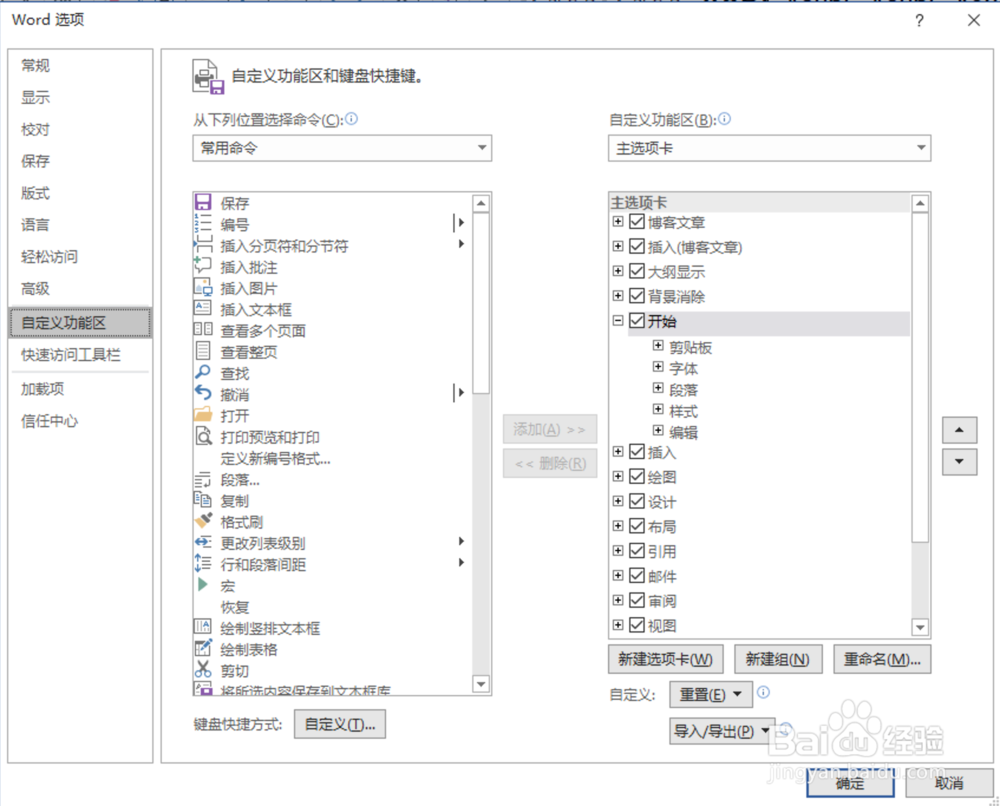 4/5
4/5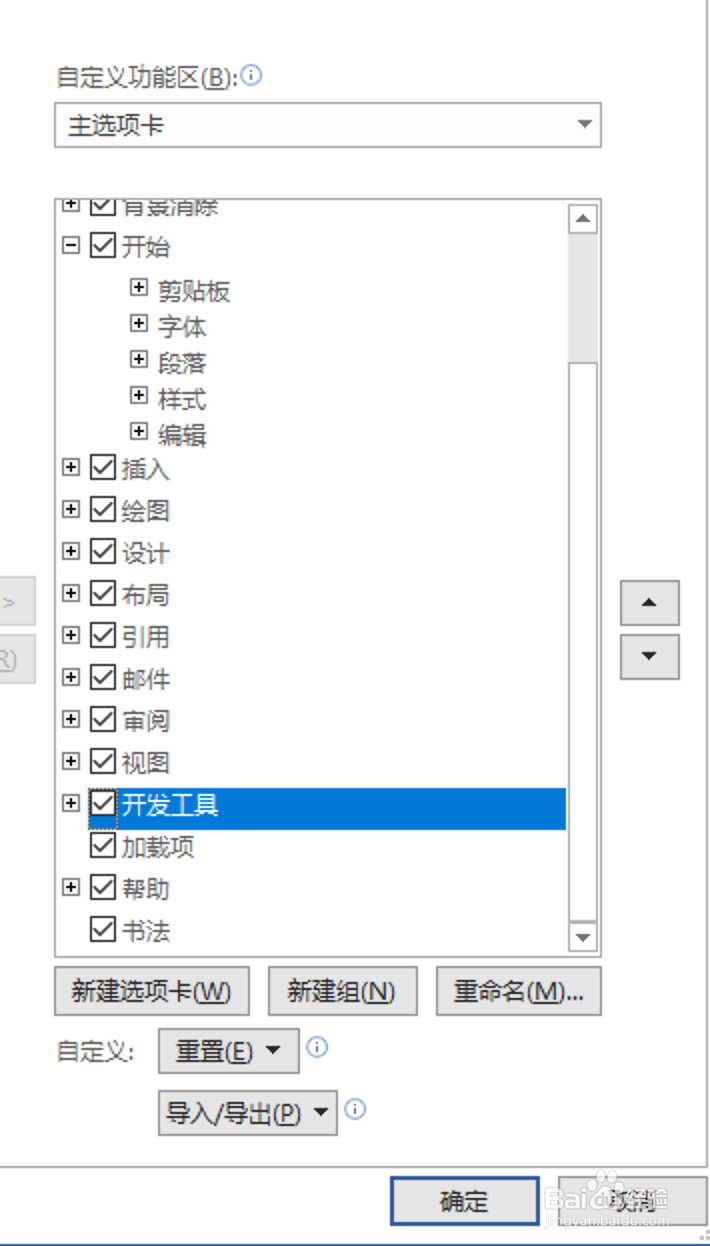 5/5
5/5 第二步 插入日期控件1/3
第二步 插入日期控件1/3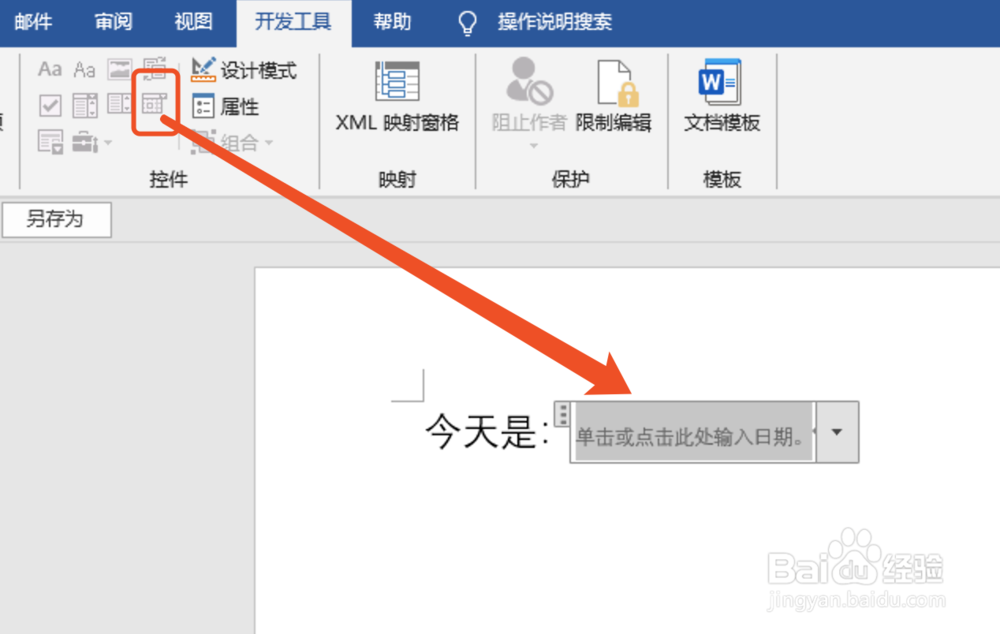 2/3
2/3 3/3
3/3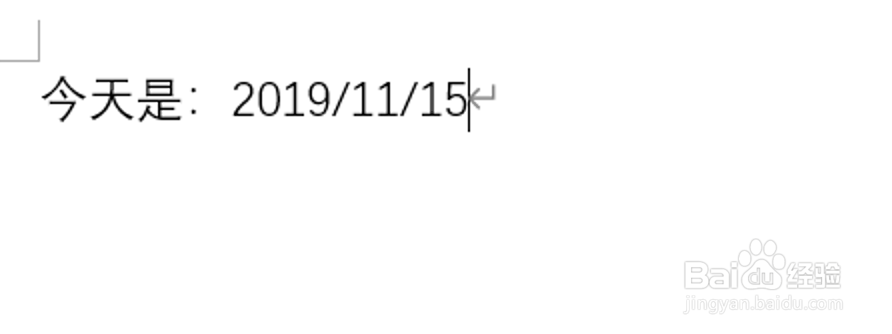 注意事项
注意事项
首先我们打开Word文档,如果没有打开开发工具,需要先打开开发工具,如下图所示。
 2/5
2/5打开word文档后,点击文件-选项功能,如下图所示。
 3/5
3/5然后在弹出的窗口中,我们选择自定义功能区,如下图所示。
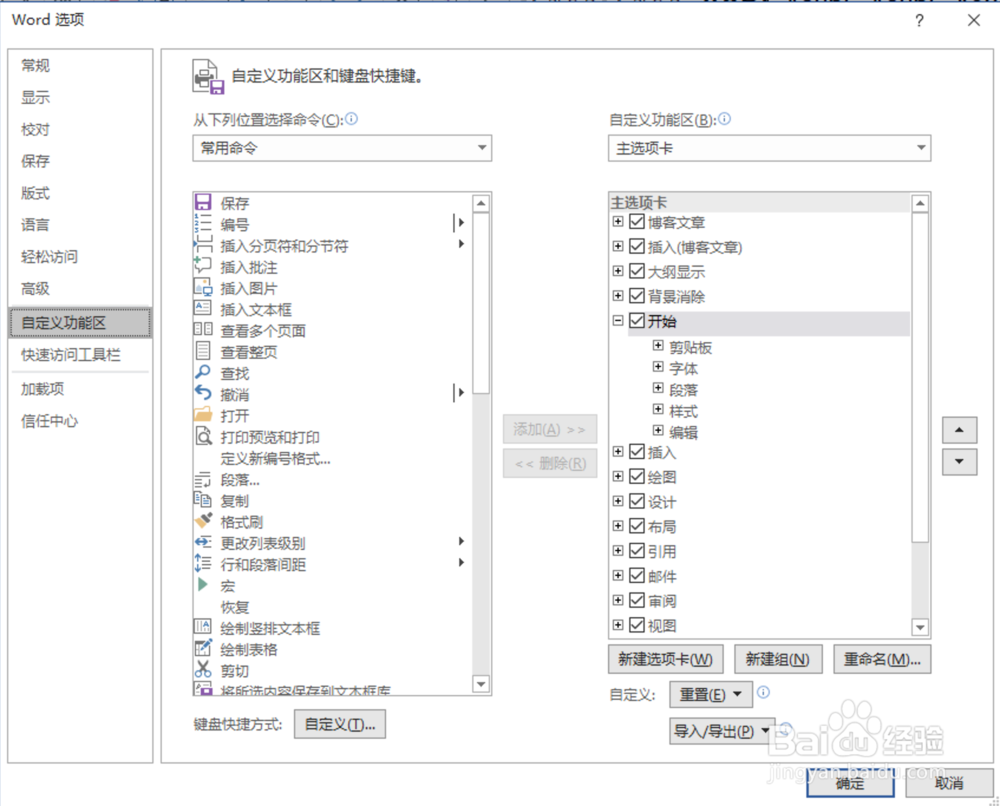 4/5
4/5在左侧的自定义功能区,将开发工具勾选上,点击确定即可,如下图所示。
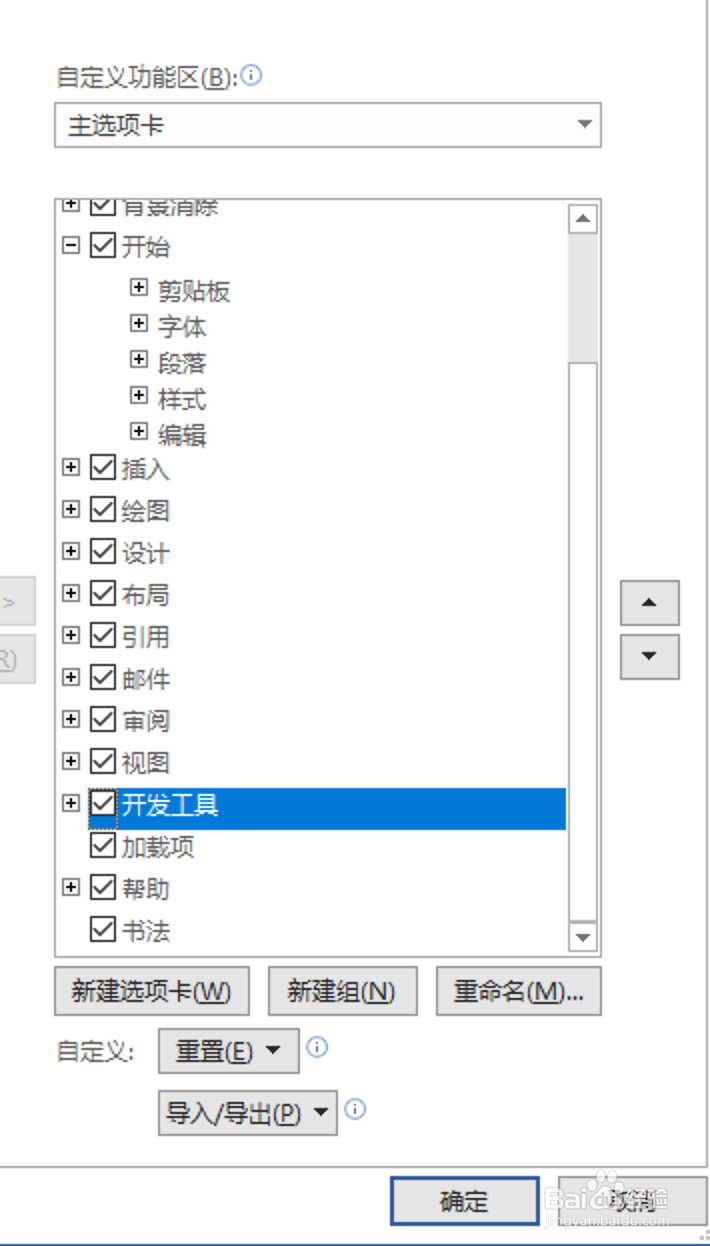 5/5
5/5返回到word文档,我们就能够看到开发工具菜单了,下面我们开始插入日期控制,如下图所示。
 第二步 插入日期控件1/3
第二步 插入日期控件1/3打开开发工具后,我们点击开发工具下的日期控制,点击一下即可,如下图所示。
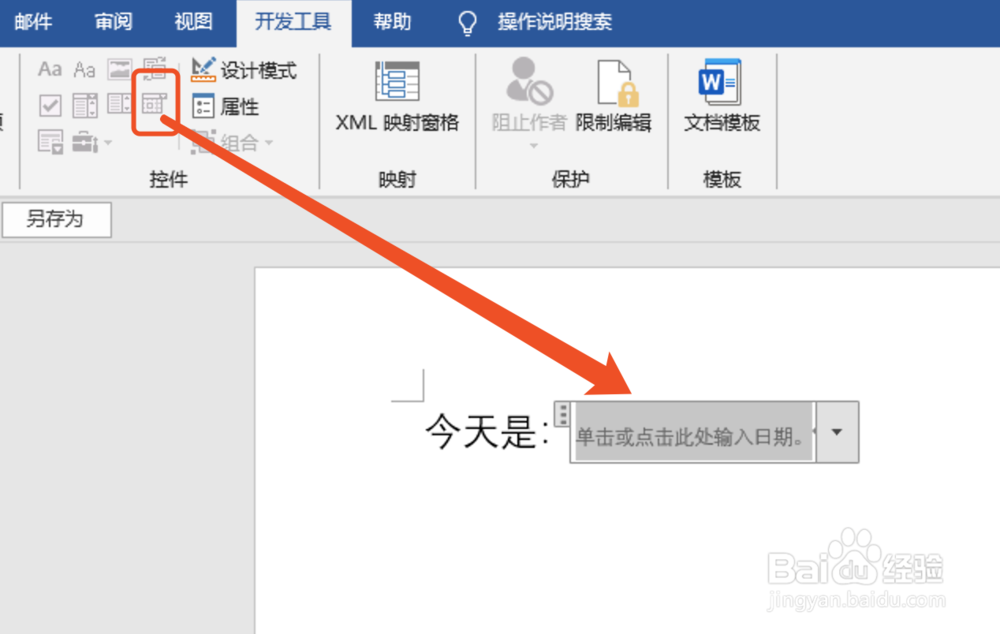 2/3
2/3这样一个日期控件就插入到文档中,我们点击日期控件,选择一个日期即可,如下图所示。
 3/3
3/3此时的日期格式跟前面的文字格式是相同的,如下图所示。
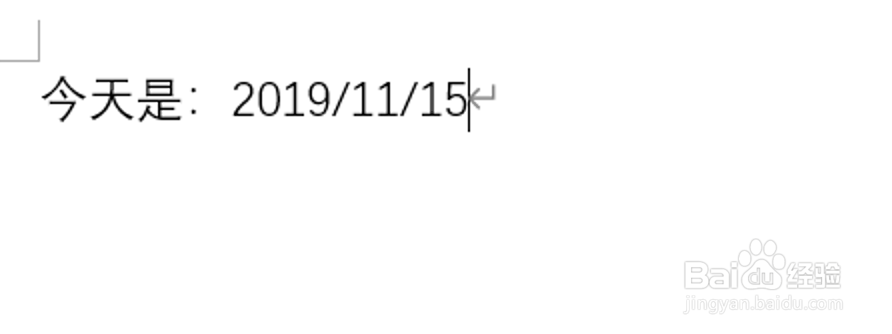 注意事项
注意事项Tips:有问题关注小编随时互动
版权声明:
1、本文系转载,版权归原作者所有,旨在传递信息,不代表看本站的观点和立场。
2、本站仅提供信息发布平台,不承担相关法律责任。
3、若侵犯您的版权或隐私,请联系本站管理员删除。
4、文章链接:http://www.1haoku.cn/art_198711.html
上一篇:癸日干生人用神取名.
下一篇:excel如何为不相邻的数据区域创建图表?
 订阅
订阅